Google Dokumenty sú univerzálnym nástrojom pre spracovanie textu, ktorý ti poskytuje množstvo možností na individuálne prispôsobenie tvojich dokumentov. Keď ovládaš základné nastavenia Google Dokumentov, môžeš efektívnejšie pracovať a zabezpečiť, že tvoje dokumenty sú presne podľa tvojich predstáv. Tento návod ťa prevedie kľúčovými krokmi pre prispôsobenie základných nastavení v Google Dokumentoch, aby si mohol optimálne pracovať s týmto nástrojom.
Najdôležitejšie poznatky
- Môžeš vytvárať nové dokumenty priamo v Google Dokumentoch alebo otvoriť existujúce.
- Ukladanie, kopírovanie a organizovanie dokumentov je intuitívne pomocou funkcií Google Drive.
- Nastavenia jazyka sú dôležité pre automatickú korekciu a rozpoznávanie textu.
- Je dôležité udržať štruktúru tvojich dokumentov pomocou vhodných zložiek a označení.
Krok za krokom sprievodca
1. Vytvorenie nového dokumentu
Najprv otvoríš Google Dokumenty a môžeš priamo cez menu "Súbor" vytvoriť nový dokument. Rýchlo a jednoducho to urobíš kliknutím na "Nový". Máš tiež možnosť vybrať si šablónu. To je obzvlášť užitočné, ak potrebuješ špecifický formát alebo chceš vytvoriť životopis alebo projekt.
2. Otvorenie a organizovanie dokumentov
Ak už pracuješ na nejakom dokumente alebo chceš otvoriť existujúci dokument, znovu choď do menu "Súbor" a vyber "Otvoriť". Tu budeš mať prístup ku všetkým svojim súborom a môžeš si vybrať požadovaný dokument. Pre príklad otvoríme životopis, na ktorom si pracoval predtým. Táto funkcia ti umožňuje rýchlo prepínať medzi rôznymi dokumentmi, čo ti pomôže efektívnejšie pracovať.
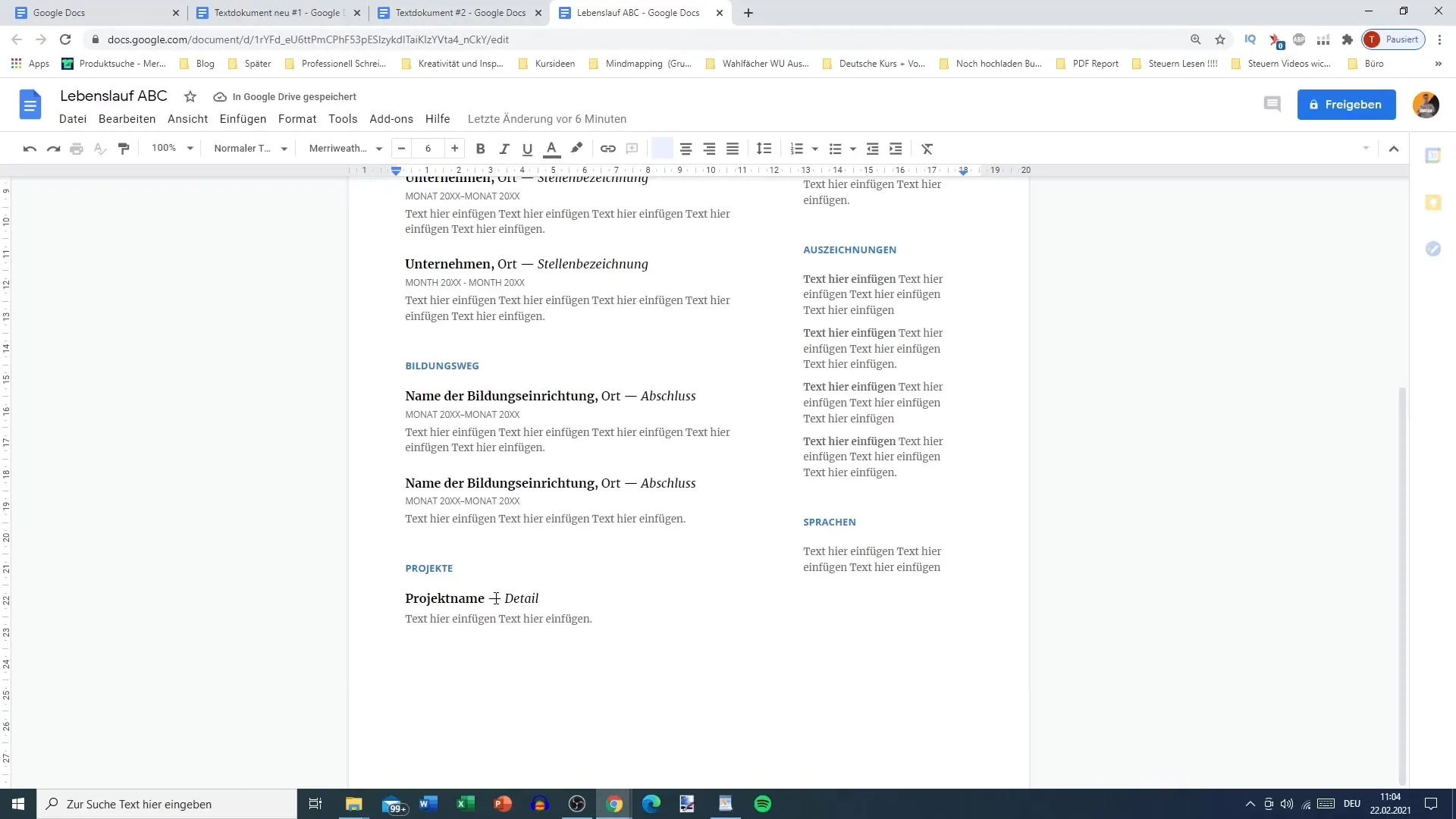
3. Kopírovanie a premenovanie
Môžeš vytvoriť kópiu svojho dokumentu, ak potrebuješ rôzne verzie textu. Pre túto možnosť vyber "Vytvoriť kópiu" a novému súboru zadaj názov, napríklad "Textový dokument 3". Okrem toho môžeš tiež pod menu "Súbor" dokumenty premenovať, aby si ich ľahšie našiel.
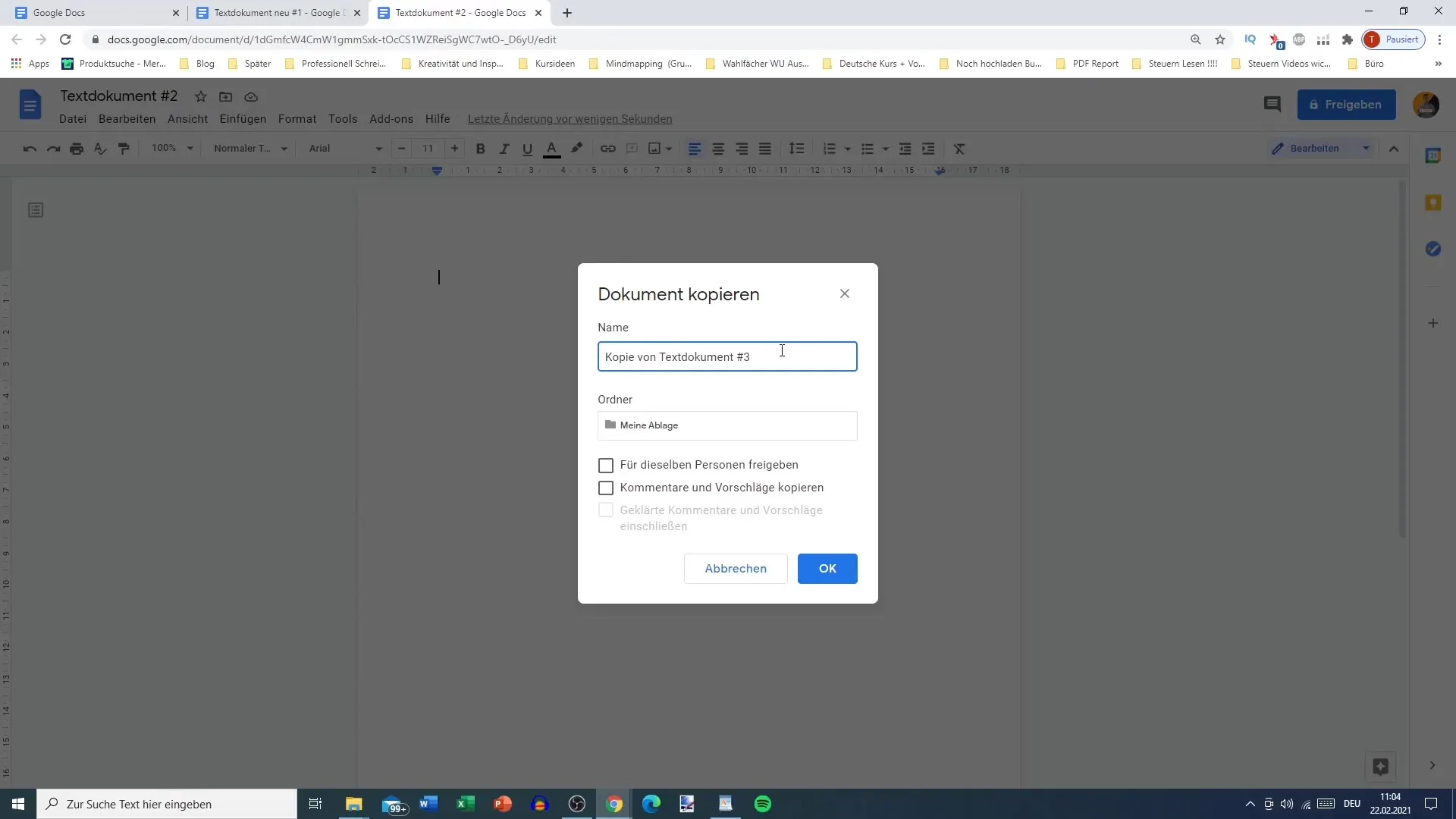
4. Kontrola histórie verzií
Zaujímavou funkciou Google Dokumentov je história verzií. Tú nájdeš tiež v menu "Súbor". Tu uvidíš všetky zmeny a rôzne verzie tvojho dokumentu, čo ti umožňuje kontrolovať predchádzajúce uploady a v prípade potreby ich obnoviť, ak si niečo nechtiac vymazal.
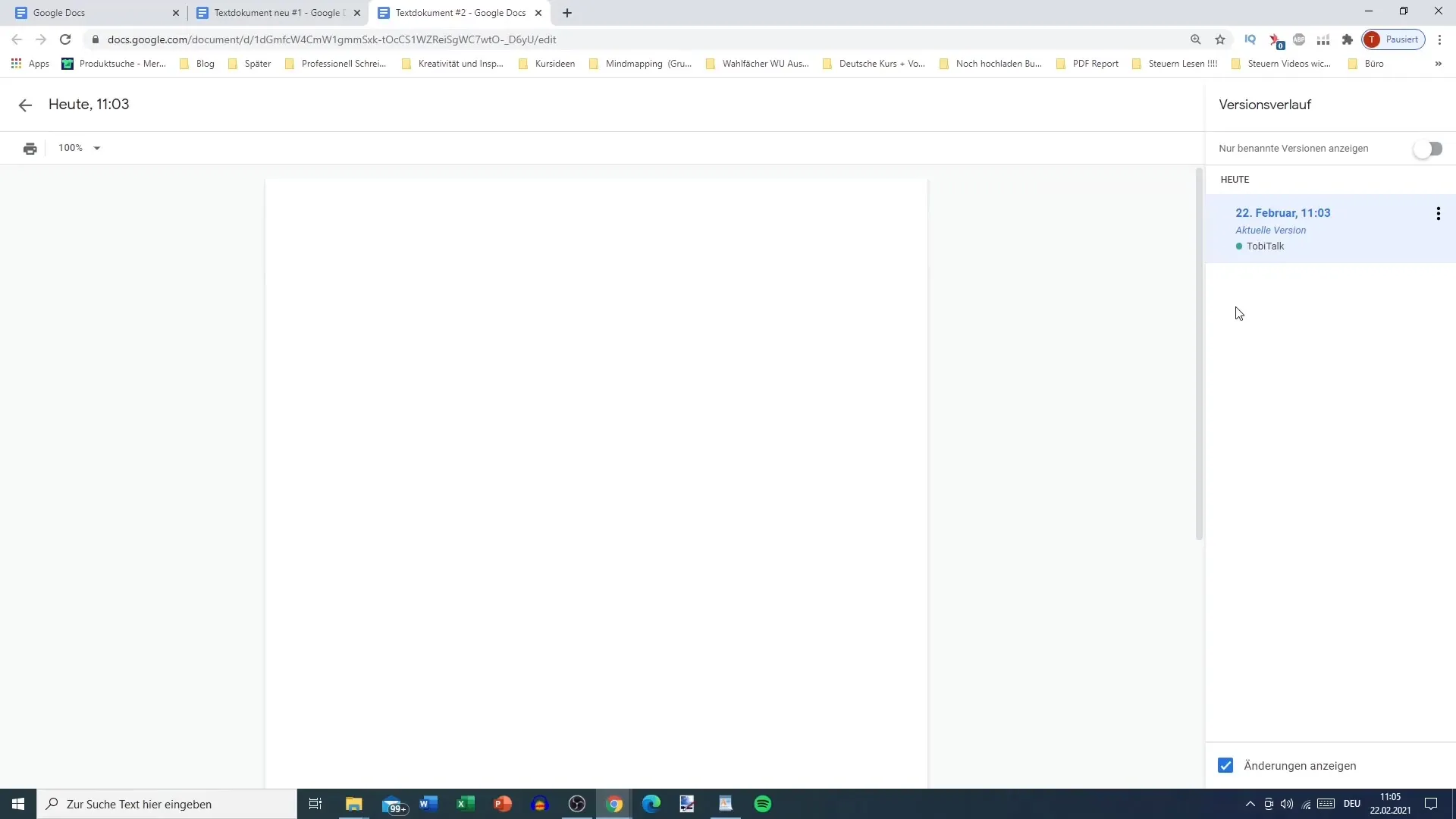
5. Prístupnosť dokumentov offline
Ak plánuješ pracovať bez pripojenia na internet, je dôležité mať svoj dokument dostupný offline. Klikni na "Súbor" a aktivuj offline funkciu. Tým sa tvoj dokument uloží na zariadenie a môže byť upravovaný aj bez pripojenia na internet. Sivá zaškrtávacia značka potvrdzuje, že všetko je správne nastavené.
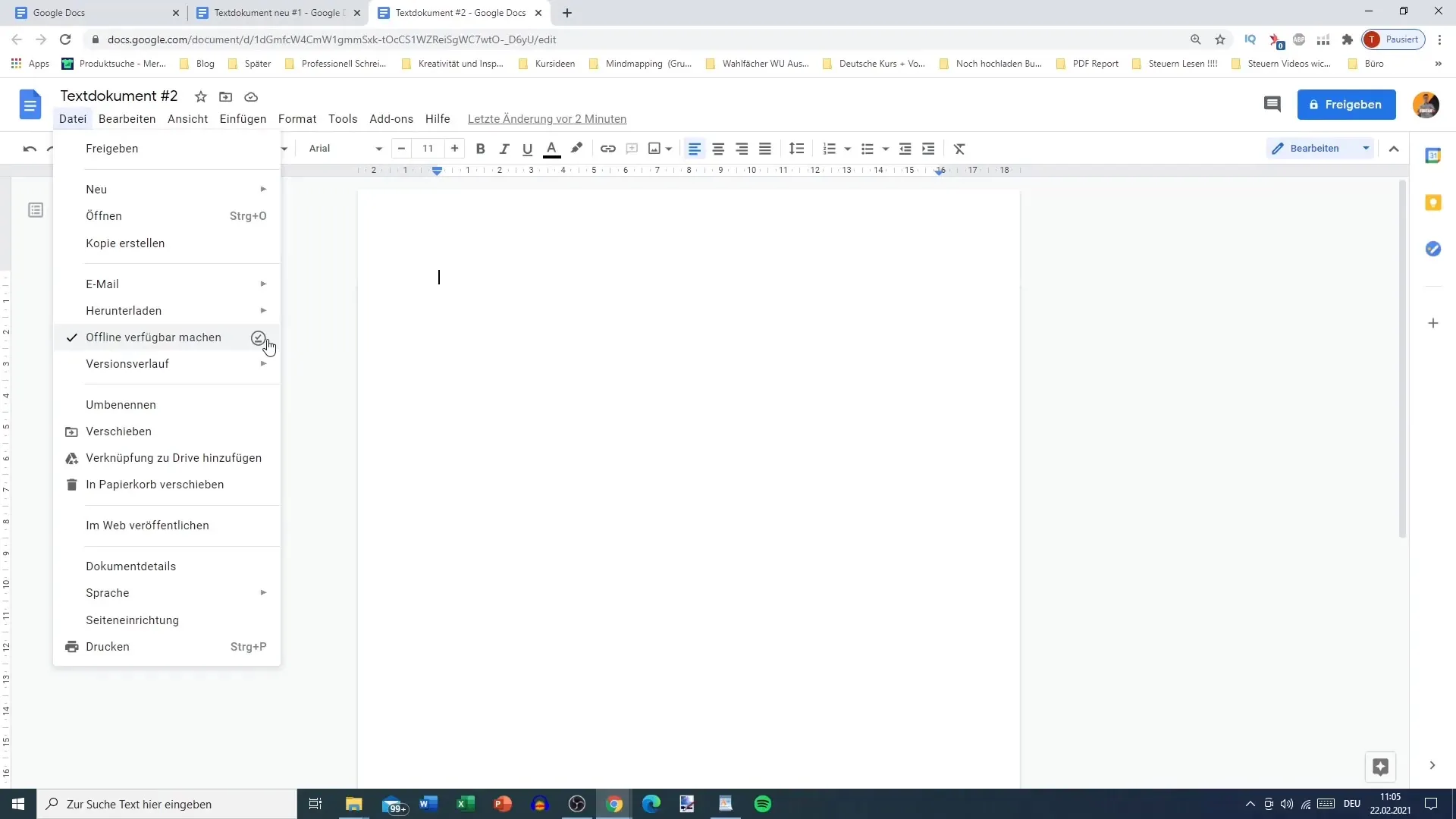
6. Štruktúra a organizácia tvojich dokumentov
Pre zlepšenie prehľadnosti ti odporúčam zoradiť svoje dokumenty do rôznych priečinkov. Môžeš vytvárať nové priečinky tak, že po kliknutí na príslušné tlačidlo v Google Drive. Označenia, ako sú "Textové dokumenty videokurz", ti pomôžu udržať poriadok.
7. Nastavenie jazyka pre automatickú korekciu a hlasový vstup
Nastavenie jazyka je dôležité pre automatickú korekciu a hlasový vstup. Jazyk môžeš nastaviť v menu pod "Nástroje". Vyber požadovaný jazyk, napríklad slovenčina alebo angličtina (USA alebo Veľká Británia). Toto je dôležité pre zabezpečenie, že texty budú správne rozpoznané a gramaticky správne formátované.
8. Nastavenie základov stránkovania
Nastavenie stránkovania, vrátane okrajov a zarovnania, je dôležité pre prezentáciu tvojich dokumentov. Tvoje dokumenty by mali byť dobre štruktúrované a atraktívne. V menu "Súbor" nájdeš nastavenia stránky, kde môžeš vykonať tieto úpravy.
9. Tlač dokumentu
Keď je tvoj dokument hotový, môžeš ho poslať na tlačiareň. V menu "Súbor" nájdeš možnosť tlače, ktorá ti umožní upraviť rôzne tlačové nastavenia pred tým, než klikneš na "Tlačiť".
10. Vytvorenie prvých textov
S vykonanými nastaveniami si teraz pripravený písať svoje prvé texty v aplikácii Google Docs. Využi rôzne funkcie a možnosti na individuálne prispôsobenie svojich textov a efektívne zachytenie svojich myšlienok.
Zhrnutie
Prispôsobenie základných nastavení v aplikácii Google Docs je nevyhnutné pre efektívne využívanie tohto textového editora. Od vytvárania nových dokumentov cez otváranie existujúcich súborov až po organizovanie práce v aplikácii Google Drive - všetky tieto kroky sú kľúčové pre efektívnu prácu. Sústredením sa na jazykové nastavenia a nastavenie stránky si vytvoríte ideálne pracovné prostredie. Teraz máte vynikajúce vybavenie na štruktúrovanie vašich nápadov a byť produktívny v aplikácii Google Docs.
Často kladené otázky
Ako vytvorím nový dokument v aplikácii Google Docs?Poď na "Súbor", vyber "Nový" a môžeš si vybrať medzi prázdny dokument a šablónu.
Ako uložím dokument offline?Aktivujte Offline režim v menu "Súbor", aby ste mohli uložiť dokument pre úpravu bez pripojenia na internet.
Ako zmením jazykové nastavenia pre automatickú korekciu?Choď na "Nástroje", vyber "Jazyk" a potom zvoľ požadovaný jazyk.
Ako môžem skontrolovať históriu verzií dokumentu?Kliknite na "Súbor" v menu, potom na "Zobraziť históriu verzií". Tam uvidíte všetky zmeny a verzie.
Ako môžem usporiadať moje dokumenty v aplikácii Google Drive?Vytvorte nové zložky v aplikácii Google Drive a priraďte svoje dokumenty do príslušných kategórií.


